iOS 17 の連絡先ポスターが iPhone で機能しないのですが? 9つの解決方法!
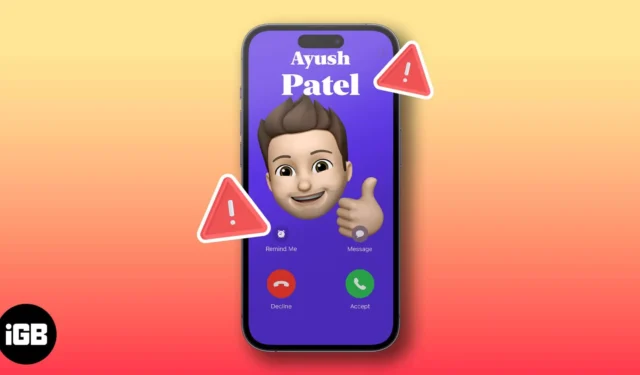
iOS 17 の連絡先ポスターは、画像、フィルター、モノグラム、ミー文字を使用して、自分自身と連絡先用のデジタル連絡先カードを作成する楽しい方法を提供します。iOS 17 のこの新機能は優れているように見えますが、完璧ではなく、多くのユーザーが iPhone で Contact Posters が機能しないと報告しています。
iPhone で同様の現象が発生している場合でも、心配しないでください。iOS 17の連絡先ポスターが機能しない問題を解決する迅速かつ簡単な方法のリストをまとめました。
- お使いの iPhone がこの機能をサポートしているかどうかを確認してください
- 電話アプリを強制的に閉じて再起動する
- iPhoneを強制的に再起動します
- 名前と写真の共有が有効になっていることを確認してください
- [発信者番号を表示] が有効になっているかどうかを確認します
- 連絡先ポスターをサポートするアプリを更新する
- 連絡先ポスターを削除して新しい連絡先ポスターを作成する
- 最新の iOS アップデートをインストールする
- すべてのコンテンツと設定をリセット
1.お使いのiPhoneがこの機能をサポートしているかどうかを確認してください
Contact Posters が機能しない場合に最初に確認する必要があることの 1 つは、iPhone が Contact Posters をサポートしているかどうかです。Contact Posters は、iOS 17 を実行できる iPhone モデルでのみ利用できます。これには次のデバイスが含まれます。
- iPhone15シリーズ
- iPhone14シリーズ
- iPhone13シリーズ
- iPhone12シリーズ
- iPhone11シリーズ
- iPhone XS、iPhone XS Max、iPhone XR
- iPhone SE(第2世代以降)
2. 電話アプリを強制的に閉じて再起動します。
- iPhone でApp Switcher を開きます。
- 次に、電話アプリを上にスワイプして閉じます。
- 次に、電話アプリを再起動して、連絡先ポスターが機能しているかどうかを確認します。
3. iPhoneを強制的に再起動します
暫定的な修正で問題が解決しなかった場合は、iPhone を強制的に再起動する必要があります。これは、連絡先ポスターの正常な動作を妨げる可能性のある不具合を排除するのに役立ちます。ただし、その方法がわからない場合は、iPhone をハードリブートする方法に関する詳細ガイドを参照してください。
4. 名前と写真の共有が有効になっていることを確認します
iPhone に連絡先ポスターが表示されないもう 1 つの理由として、ユーザーが誤って連絡先ポスターの名前と写真の共有を無効にしてしまった可能性が考えられます。このオプションを使用すると、ユーザーは自分の連絡先ポスターを全員と共有するかどうかを選択できます。
連絡先の連絡先ポスターが表示されない場合は、iPhone で名前と写真の共有を有効にするよう連絡する必要があります。一方、あなたには相手の連絡先ポスターが表示されるが、相手にはあなたの連絡先ポスターが表示されない場合は、連絡先ポスターの名前と写真の共有がオンになっているかどうかを確認してください。
- iPhone で電話アプリを起動します。
- [連絡先] タブに移動し、連絡先カードをタップします。
- 次に、「連絡先の写真とポスター」をタップします。
- 名前と写真の共有がオンになっているかどうかを確認します。
- 次に、[自動的に共有] で[連絡先のみ]を選択します。
5. [発信者番号を表示] が有効になっているかどうかを確認します
発信者番号は、受信者に電話をかけるたびに受信者の iPhone に表示される名前または番号です。ただし、一部の通信事業者は、受信者があなたの番号を見てあなたを特定できないように、発信者番号を非表示にする方法を提供しています。
iPhone で発信者番号通知を無効にしている場合、連絡先ポスターが機能しない可能性があります。iPhone でこれが当てはまらないことを確認する方法は次のとおりです。
- iPhone で設定アプリを開きます。
- 次に、「電話」 → 「発信者番号を表示」をタップします。
- [発信者番号を表示] がオンになっているかどうかを確認します。
6. 連絡先ポスターをサポートするアプリを更新する
iPhone のデフォルトの電話アプリとは別に、WhatsApp や Skype などの多くのサードパーティ アプリも連絡先ポスターをサポートしています。Contact Posters が iPhone 上のサードパーティ アプリで動作しない場合は、使用しているアプリを更新して、iOS 17 で実行するように最適化されていることを確認する必要があります。
- App Storeを開く→右上のプロフィール写真をタップします。
- 下にスクロールして、問題のアプリのアップデートが利用可能かどうかを確認します。
- アップデートが利用可能な場合は、「アップデート」をタップします。
7. 連絡先ポスターを削除して新しい連絡先ポスターを作成する
連絡先ポスターは iPhone で期待どおりに機能していますが、連絡先から連絡先ポスターが表示されないと苦情が来ていますか? この場合、既存の連絡先ポスターを削除し、新しい連絡先ポスターを作成して、問題が解決するかどうかを確認してください。
- iPhone で電話アプリを起動します。
- [連絡先] タブに移動し、連絡先カードをタップします。
- ここで、「連絡先の写真とポスター」 → 「編集」をタップします。
- 連絡先ポスターを上にスワイプ→ [削除]をタップします。
- 連絡先ポスターを削除したら、「新規作成」 → 「ポスター」をタップします。
- 希望のオプションを選択して連絡先ポスターをデザインし、「完了」をタップします。
- [続行]をタップして変更を確認し、連絡先ポスターを有効にします。
iOS 17 の連絡先ポスターの設定とカスタマイズの詳細については、ガイドを参照してください。
8. 最新の iOS アップデートをインストールします
iOS のバグにより、Contact Posters が機能しなくなる場合もあります。お使いの iPhone がこれに該当すると思われる場合は、次の手順に従って、問題を解決するために Apple が関連するバグ修正を含むソフトウェア アップデートを発行したかどうかを確認してください。
- [設定] → [一般] → [ソフトウェア アップデート]に移動します。
- アップデートが利用可能な場合は、「今すぐアップデート」をタップします。
9. すべてのコンテンツと設定をリセットします
以前の修正がうまくいかなかった場合、最善の策は、iPhone を工場出荷時設定にリセットすることです。これにより、ユーザーデータと設定が削除され、iPhone が工場出荷時の設定に復元され、途中で発生した問題が修正されます。
- [設定] → [一般] → [iPhone の転送またはリセット]に移動します。
- [すべてのコンテンツと設定を消去]を選択します。
- [続行]をタップし、 iPhone パスコードを入力します。iCloud の自動バックアップが完了したら、画面の指示に従ってください。
Apple サポートに問い合わせる
上記のすべての解決策を試しても、iPhone で Contact Posters を機能させることができない場合は、Apple サポートに連絡することをお勧めします。電話でサポートしたり、近くの Apple Store で Genius Bar の予約をして問題を診断して解決したりすることができます。
iOS 17 の連絡先ポスターが修正されました。
iOS 17 の連絡先ポスターは、ユーザーが通話エクスペリエンスをパーソナライズし、連絡先を整理するための便利な方法を提供します。ただし、iPhone で Contact Posters を使用できない場合は、このトラブルシューティング ガイドに記載されている解決策を使用すると、問題を簡単に解決できます。


コメントを残す